Siapkan akun email Yahoo di Aplikasi Windows 10 Mail
Bermacam Macam / / November 28, 2021
Sayangnya, pengguna yahoo mail avid tidak lagi bisa mendapatkan akses email mereka di Windows 10 melalui Yahoo! aplikasi surat. Yahoo telah menghentikan aplikasi resminya di sistem operasi Windows 10. Selain itu, Anda tidak bisa mendapatkan aplikasi email Yahoo di toko aplikasi Microsoft. Yahoo telah menyarankan penggunanya beralih ke browser web untuk memeriksa email mereka. Apa pendapat Anda tentang pembaruan ini? Jika Anda mencari beberapa solusi untuk mendapatkan Yahoo mail pada Windows 10, kami dapat membantu Anda dengan itu. Untungnya, aplikasi email Windows 10 mendukung email Yahoo. Aplikasi Windows 10 Mail dapat menjadi penyelamat Anda karena Anda dapat menggunakannya untuk mendapatkan email Yahoo Anda dengan beberapa fitur seperti notifikasi yang diperbarui secara langsung dan lainnya. Artikel ini akan memandu Anda melalui langkah-langkah untuk mengatur akun email Yahoo di Windows 10 Aplikasi Mail dan cara menyesuaikannya.
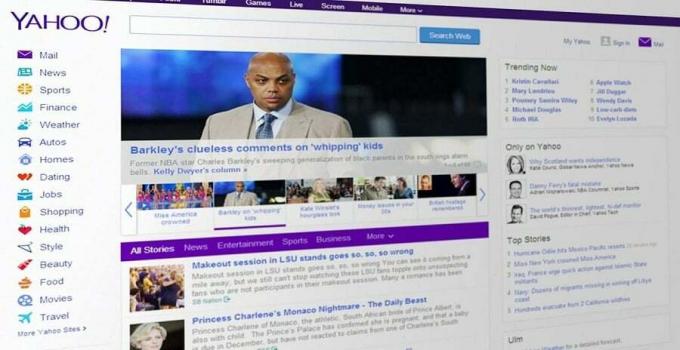
Isi
- Bagaimana cara menambahkan Yahoo Mail di Aplikasi Windows Mail
- Cara Mengonfigurasi Yahoo Mail di Aplikasi Windows Mail
- Hapus Akun Yahoo Mail di Windows 10
Bagaimana cara menambahkan Yahoo Mail di Aplikasi Windows Mail
Pastikan untuk buat titik pemulihan untuk berjaga-jaga jika terjadi kesalahan.
Aplikasi email Windows cukup mudah digunakan karena memandu Anda menambahkan akun email dari penyedia layanan yang berbeda. Akan membantu jika Anda memiliki Kredensial akun email Yahoo karena Anda harus memasukkan nama pengguna dan kata sandi akun Yahoo Anda saat menyinkronkannya dengan aplikasi email Windows.
1. Buka Pengaturan dengan menekan Jendela + saya di sistem Anda
2. Di sini, Anda harus memilih Akun bagian.

3. Setelah Anda berada di bagian akun, Anda perlu mengklik panel kiri Email & akun bagian.
4. Sekarang klik pada Tambahkan akun pilihan untuk mulai menambahkan akun Yahoo.
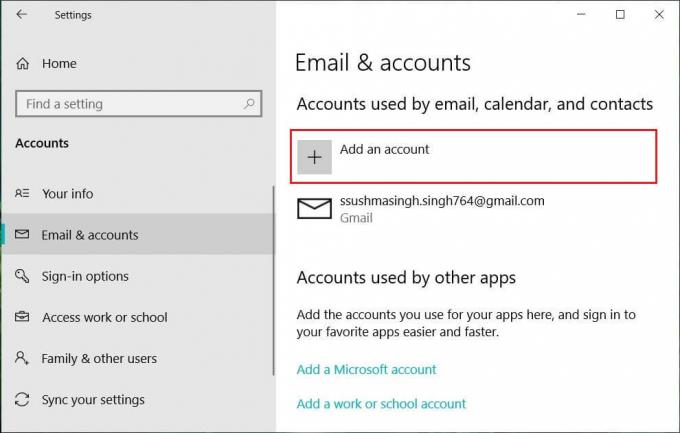
Atau bisa langsung buka Windows 10 Mail App lalu klik Menambahkan akun.

5. Di layar berikutnya, Anda harus memilih Yahoo dari daftar penyedia.
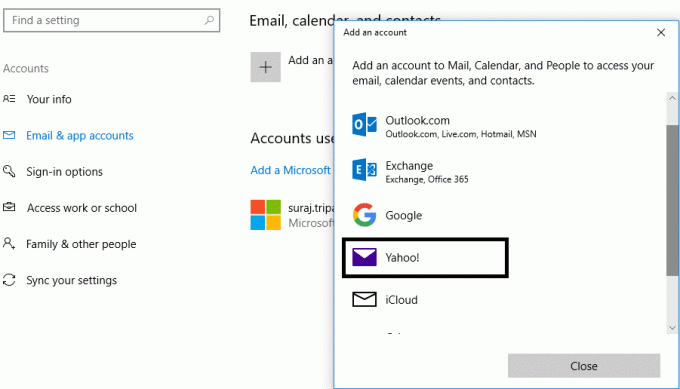
6. Masukkan ID Yahoo Mail dan Nama Pengguna Anda.
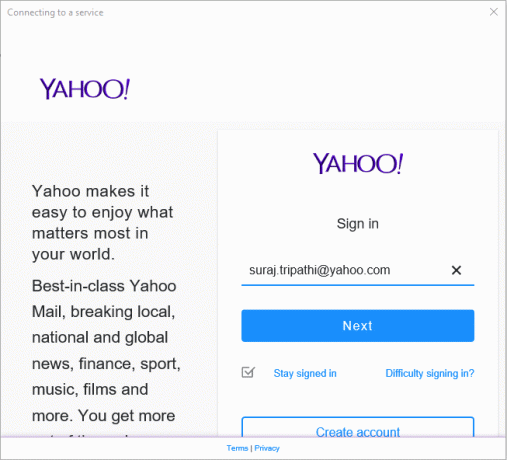
7. Menyetujui syarat dan ketentuan Yahoo dan lanjutkan dalam menyiapkan akun di sistem operasi Windows 10 Anda.
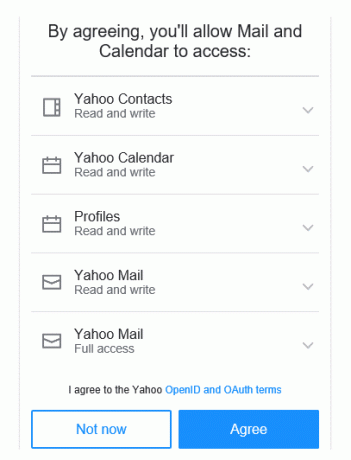
8. Anda bisa membiarkan Windows mengingat nama masuk dan kata sandi Anda sehingga Anda tidak perlu atau Anda dapat mengklik Lewati.
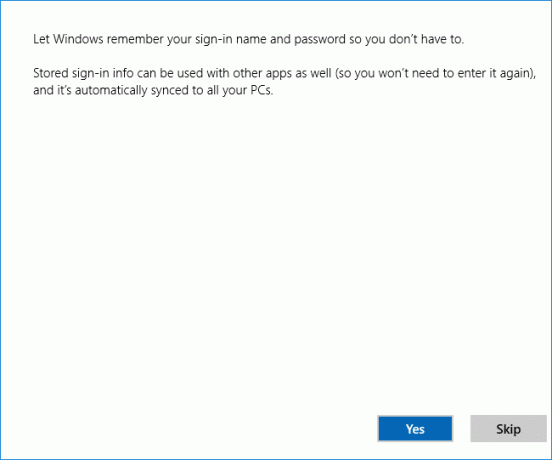
Terakhir, Anda telah menyiapkan akun email Yahoo di Aplikasi Windows 10 Mail. Sekarang Anda dapat menikmati pemberitahuan email yahoo Anda di Aplikasi Windows 10 Mail Anda.
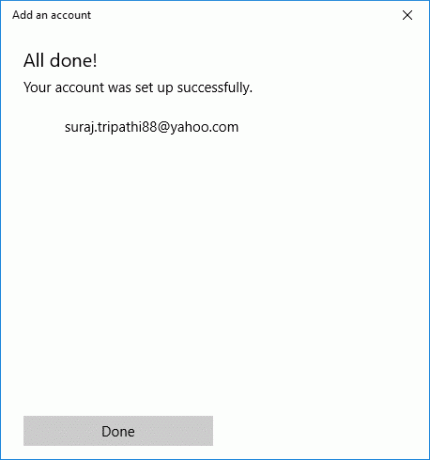
Cara Mengonfigurasi Yahoo Mail di Aplikasi Windows Mail
Anda memiliki opsi penyesuaian untuk membuat pengaturan email Yahoo lebih dipersonalisasi sesuai preferensi Anda. Anda dapat memilih apa yang ingin Anda miliki di email Anda. Sangat menarik untuk memiliki semua email Anda di perangkat Anda tanpa masalah. Selain itu, fitur kustomisasi membantu Anda membuatnya lebih personal.
1. Anda dapat menyesuaikan pengaturan sinkronisasi seperti ketika aplikasi email harus menyinkronkan email yahoo Anda – dalam 2 jam, 3 jam, dll.
2. Apakah Anda ingin? sinkronkan hanya email atau produk lain, seperti sebagai kalender dan kontak Yahoo.
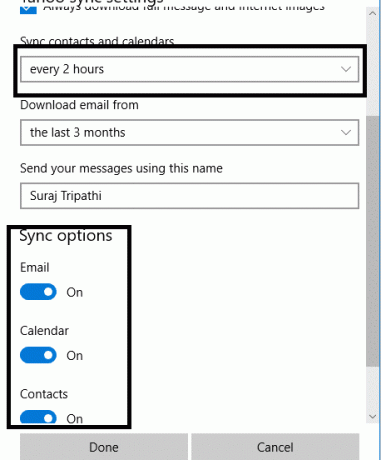
3. Kamu bisa pilih nama untuk ditampilkan di email Anda yang Anda kirim ke orang lain.
Saat menyesuaikan email Anda, Anda perlu memprioritaskan preferensi Anda.
Hapus Akun Yahoo Mail di Windows 10
Bagaimana jika Anda ingin? hapus atau hapus instalan akun yahoo Anda? Ya, Anda dapat dengan mudah menghapus akun dari aplikasi email Anda. Yang perlu Anda lakukan adalah mengikuti langkah-langkah di bawah ini.
1. Buka Pengaturan lalu klik Akun ikon.

2. Navigasi ke Email & akun bagian dari panel jendela sebelah kiri.
3. Klik pada akun yang Anda inginkan mencopot atau menghapus.
4. Klik Kelola opsi di mana Anda akan mendapatkan opsi untuk menghapus Akun.
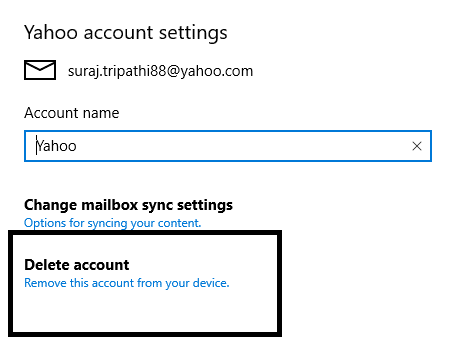
5. Terakhir, klik “Hapus akun" ke hapus akun Yahoo Anda dari Aplikasi Windows 10 Mail.
Namun, Anda perlu memastikan bahwa Anda mendapatkan semua pengaturan akun dan aspek keamanan Anda secara utuh selama proses tersebut. Yahoo mungkin meminta Anda memasukkan kode verifikasi dua langkah saat mengonfigurasi akun atau menyinkronkan dengan aplikasi email Windows. Oleh karena itu, Anda perlu memastikan bahwa Anda memiliki akses lengkap ke email Yahoo Anda.
Direkomendasikan:
- Matikan Proses Intensif Sumber Daya dengan Windows Task Manager (GUIDE)
- Apa Perbedaan Antara CC dan BCC dalam Email?
- Perbaiki Kursor Melompat atau bergerak secara acak di Windows 10
- Print Spooler Terus Berhenti? Berikut cara memperbaikinya!
Saya harap artikel ini bermanfaat dan sekarang Anda dapat dengan mudah Siapkan akun email Yahoo di Aplikasi Windows 10 Mail, tetapi jika Anda masih memiliki pertanyaan tentang tutorial ini, silakan tanyakan di bagian komentar.



